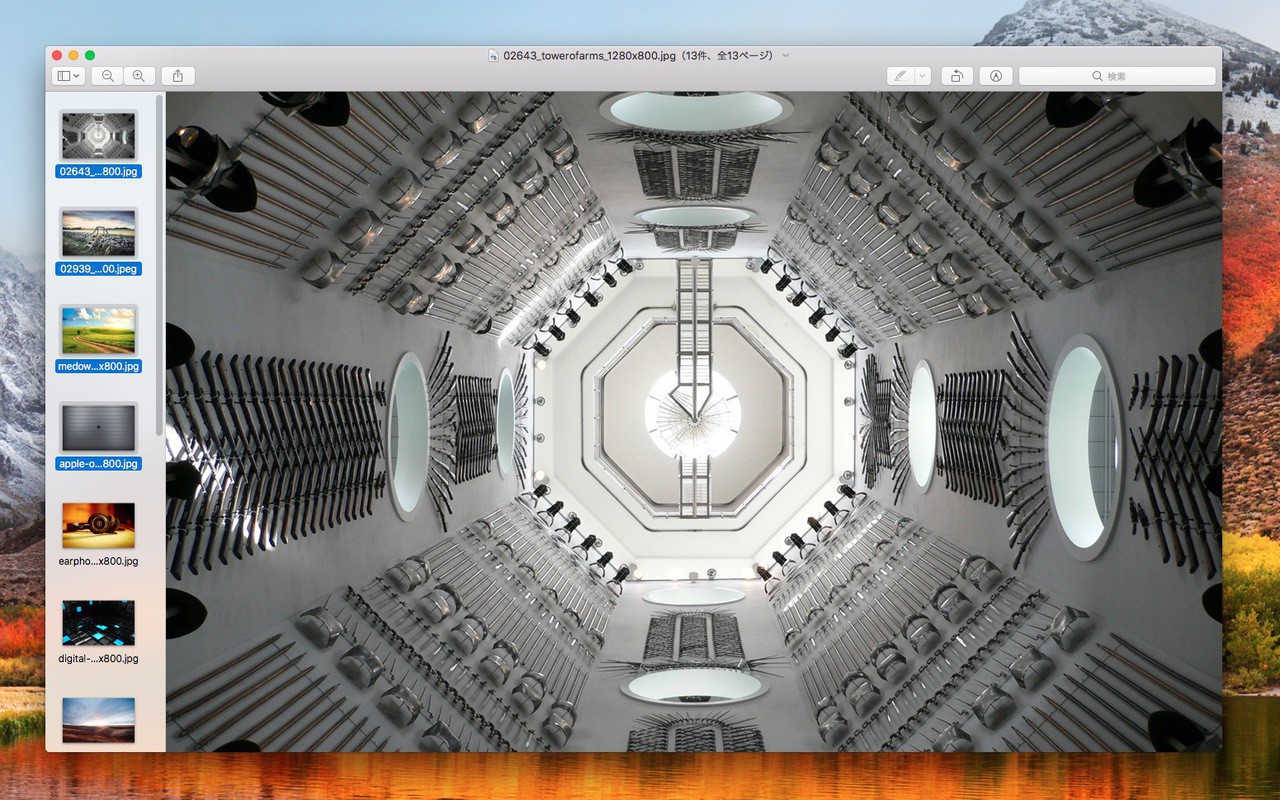
古い画像を整理したり、あるいはインターネット上に画像を公開したりしたい場合など、既存の画像ファイルのサイズを一気に変更したいことがあると思います。
画像サイズの一括変換が可能なアプリは無償・有償含め多数存在しますが、今回はMacに標準搭載されている「プレビュー.app」を使用する方法を説明します。
プレビューアプリは名前からすると、各種メディアを表示するだけのリードオンリーな機能しか搭載されていないように思えますが、実は画像のリサイズや、回転、各種編集が可能な多機能ツールなのです。
以下具体的な方法です。
プレビューアプリで画像を一括リサイズ
プレビューアプリを使って画像を一括リサイズするには、最初に複数の画像ファイルをまとめて読み込ませる必要があります。
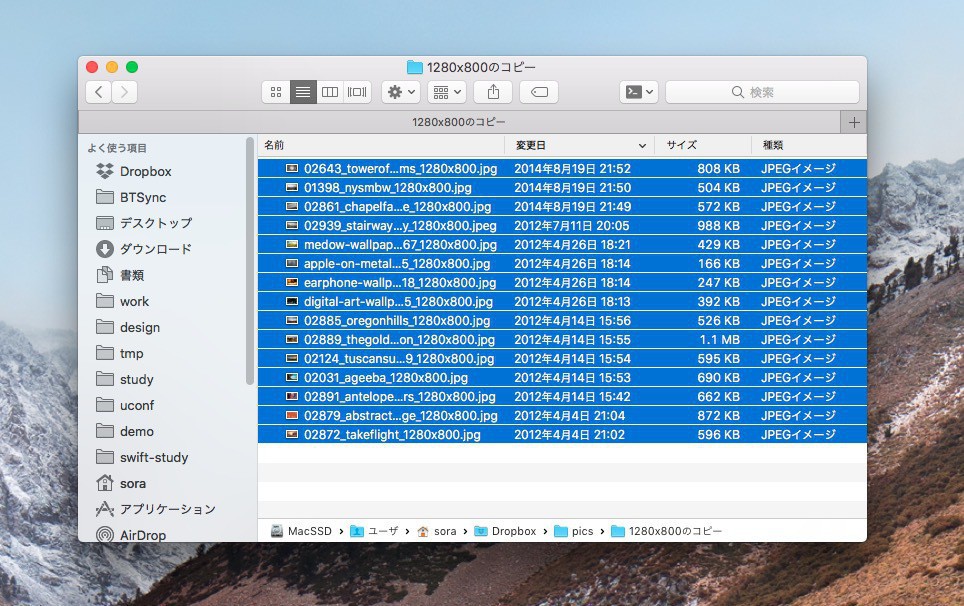
▲Finderで画像ファイルを複数選択し、ダブルクリックします。もしくは右クリックから「このアプリケーションで開く > プレビュー.app」を選んでも同様です。
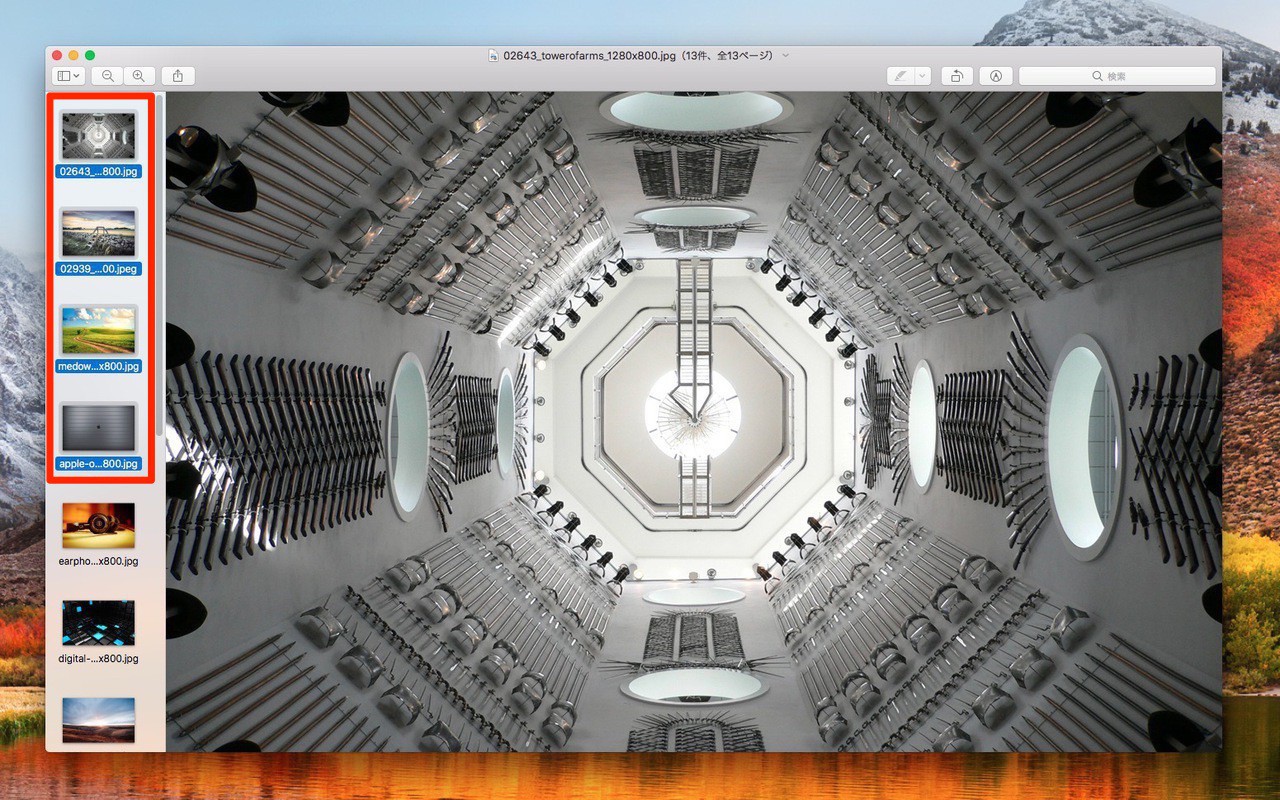
▲画面の左端に読み込んだ画像が一覧表示されます。この中で必要なファイルを選びます。Cmd + Aで全ての画像が選択できます。Cmd + クリックで選択ファイルを追加していくことも可能です。
メニューで「ツール > サイズを調整」を選ぶと以下のような画面が表示されます。
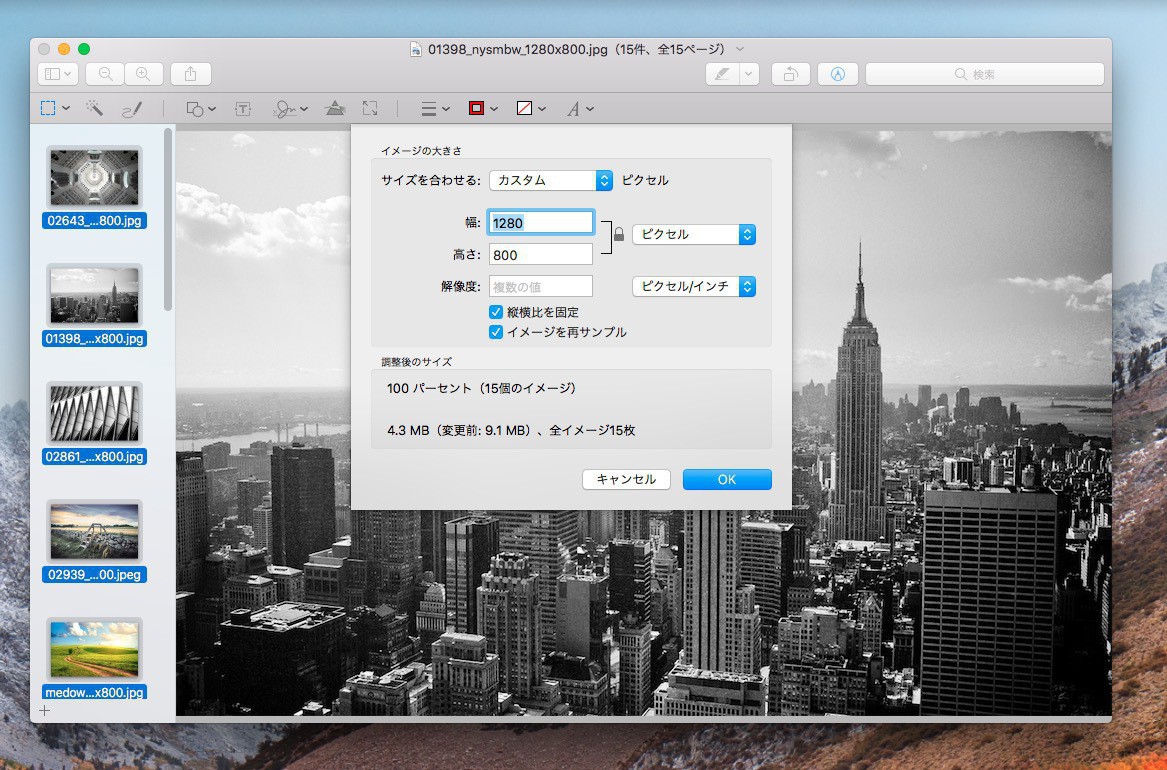
▲「サイズを合わせる」では320x240や640x480など一般的に使用する事の多い特定のサイズを指定することができます。これが不満な場合は「幅」「高さ」にサイズを直接入力することができます。
「縦横比を固定」や「イメージを再サンプル」のチェックボックスはデフォルトのままがおすすめです。
「OK」ボタンをクリックすると選択したファイルの一括リサイズが始まります。既存のファイルが上書きで置き換えられてしまいますので、オリジナル画像はバックアップしておいた方が良いかもしれません。
まとめ
Macの標準アプリ「プレビュー.app」を利用して画像を一括リサイズすることができます。macOS標準状態で利用できる機能ですので覚えておけば役に立つ場面が多いと思います。








